Fini de devoir choisir entre une ressource et une autre uniquement car vous aviez oublié de ranger votre inventaire ! Inventory Sorting, est un mod très pratique pour les joueurs sous Fabric. Comme son homologue sur Forge Inventory Tweaks, ce mod permet de ranger tous les inventaires du jeu en un clic.
Une petite fonction qui va vous faire gagner du temps et de l’espace dans vos coffres !
Inventory Sorting est utilisable en solo ou en multi (en l’installant côté serveur). Une fois le mod installé, vous pourrez constater qu’un bouton ballais est apparu sur votre fenêtre d’inventaire et sur les conteneurs.
Pour utiliser le rangement de l’inventaire, par défaut, trois solutions s’offrent à vous :
- Cliquer sur le nouveau bouton balai
- Utiliser le clic molette de la souris
- Utiliser la touche P du clavier
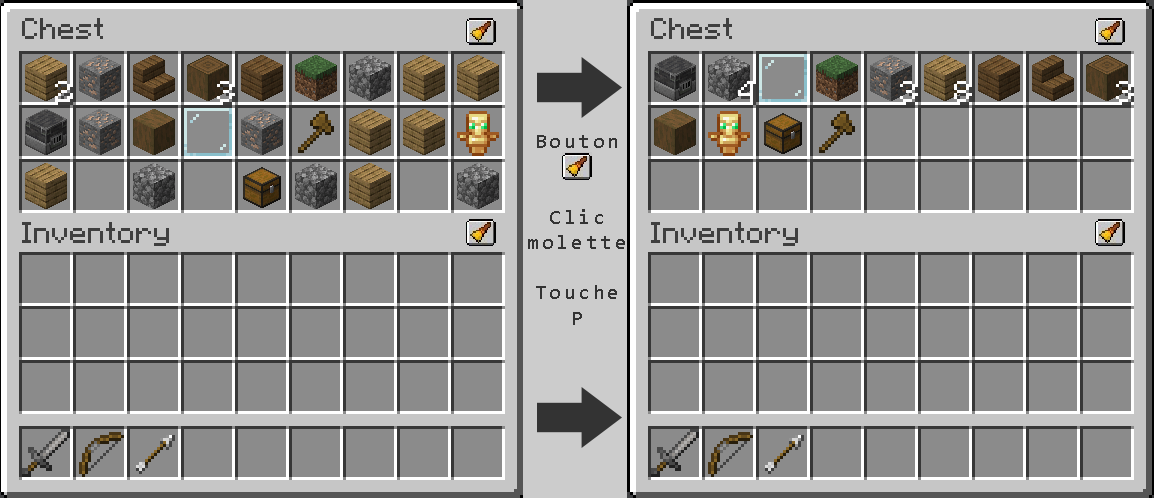
Pour avoir accès à l’interface de configuration, Mod Menu est nécessaire mais pas obligatoire pour qu’Iventory Sorting fonctionne. Cela vous donne accès à la configuration complète du mod.
Vous pourrez par exemple configurer le tri de manière à toujours ranger l’inventaire du joueur en même temps qu’un coffre par exemple.
Voici comment se présente l’interface de configuration dans l’option [Mods] que rajoute Menu Mod :
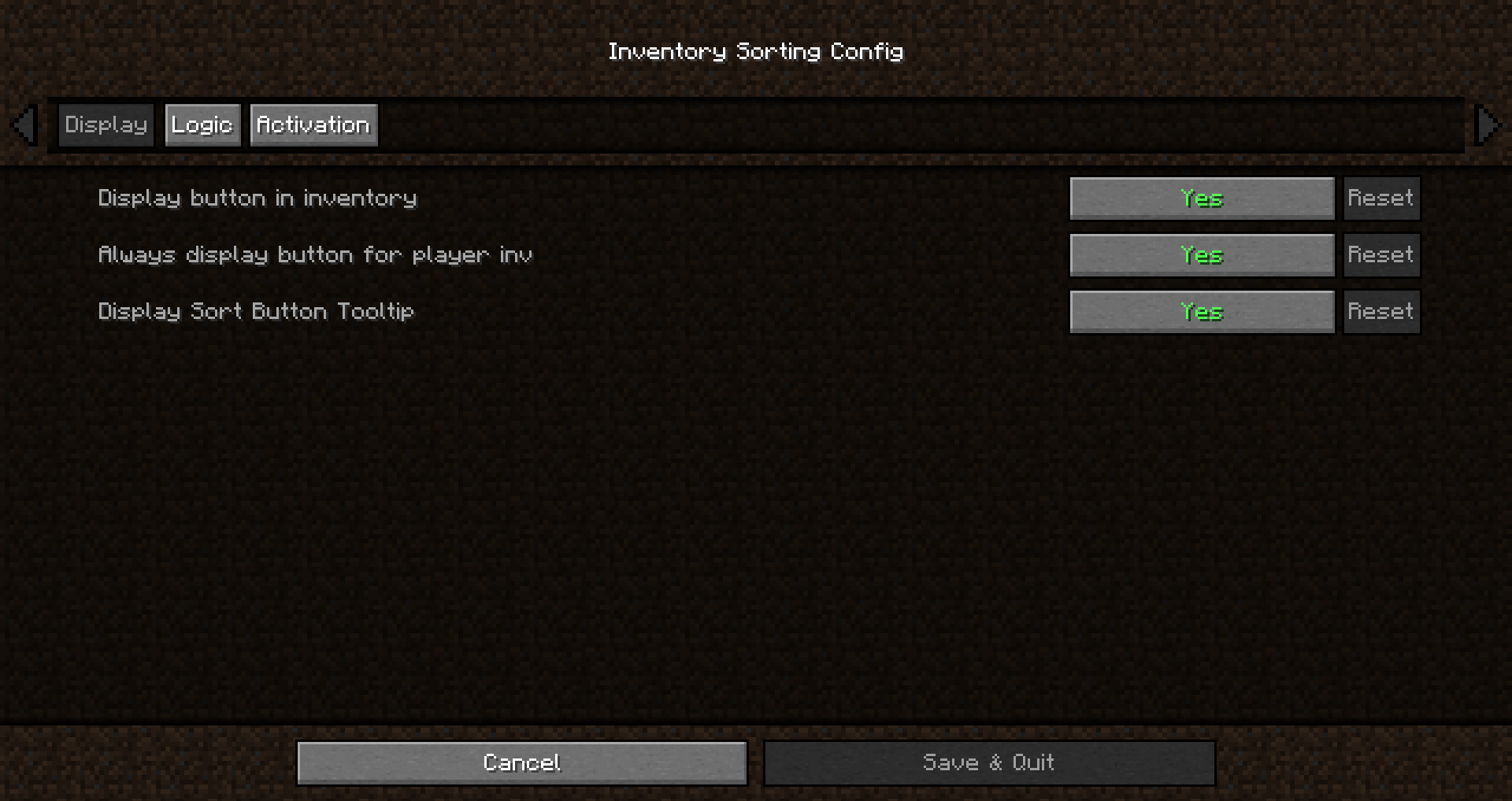
- Afficher le bouton balais dans l’inventaire
- Toujours afficher le bouton balais dans l’inventaire du joueur (quand un autre conteneur est ouvert)
- Afficher lors du survol du bouton balais le type de tri sélectionné

- La méthode de tri : par nom, catégorie, mod, ID des blocs
- Tri de l’inventaire en même temps qu’un autre conteneur
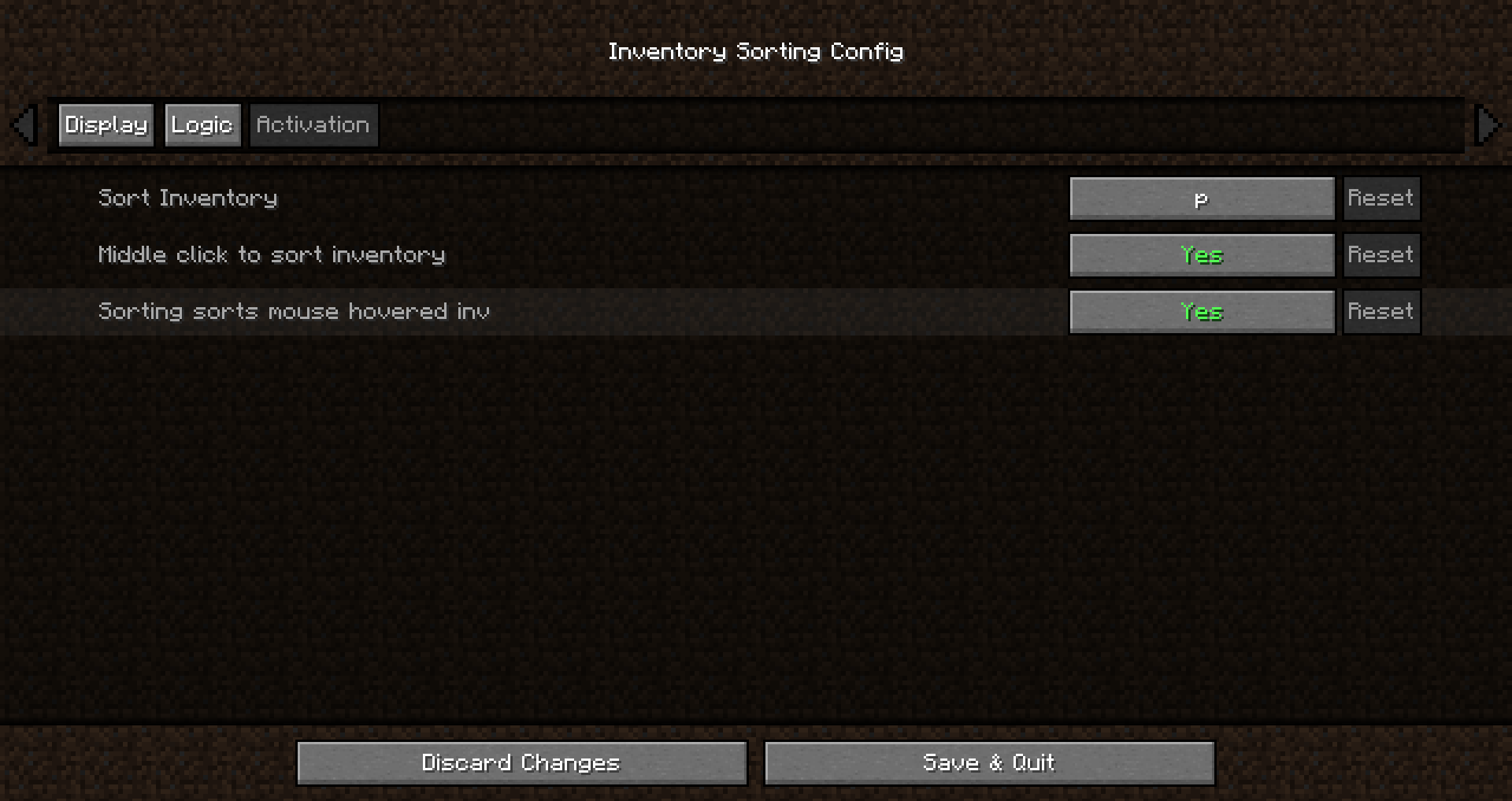
- Touche configurée pour le tri au clavier
- Activation du tri par le clic molette
- Tri de l’inventaire survolé par la souris
Informations
- Auteur du mod : Kyrptonaught
- Versions Minecraft : 1.20.1 – 1.19.4 – 1.18.2 – 1.17.1 – 1.16.5 – 1.15.2 – 1.14.4
- API : Fabric
- Date de mise à jour : 01/07/2023
- Lien original : Curseforge
Téléchargement de Inventory Sorting
Pour jouer avec Fabric
Choisissez la version du mod qui correspond à la version de votre jeu Minecraft :
Guide d’installation d’un mod sur Minecraft
Pour commencer, vous devez vous assurer d’avoir installé l’API qui est recommandée avec le mod. En plus de l’API principale telle que Forge ou Fabric, l’auteur peut ajouter des API’s supplémentaires. Elles sont indiquées dans les liens de téléchargements et elle s’installent comme un mod. Téléchargez ensuite le mod, puis trouvez votre dossier .minecraft :
• Windows : Allez dans le menu Démarrer, puis rendez-vous dans Exécuter. Sinon, faites Touche Windows + R. Ensuite, tapez %appdata% dans la barre de recherche, puis allez dans le dossier .minecraft.
• Linux : Appuyez en même temps sur ALT + F2. Vous devriez normalement avoir votre .minecraft.
Si vous ne le voyez pas, activez les dossiers cachés avec la combinaison CTRL + H.
• Mac : Votre dossier minecraft se trouve dans Utilisateur > Bibliothèque > Application Support. Si vous ne trouvez pas Application Support, faites Finder > Barre des menus : Aller + Maintenir ALT > Bibliothèque.
Glissez ensuite le fichier .jar de votre mod dans le dossier mods, qui se trouve dans votre .minecraft.
Lancez le jeu, et amusez-vous bien !
Si vous souhaitez plus de détails sur la procédure d’installation, consultez notre guide qui explique en détail comment installer un Mod sur Minecraft

![[Mod] Inventory Sorting [1.14.4 – 1.20.1] Mod : Inventory sorting](https://www.minecraft-france.fr/wp-content/uploads/2021/05/Article-Inventory-Sorting.png)
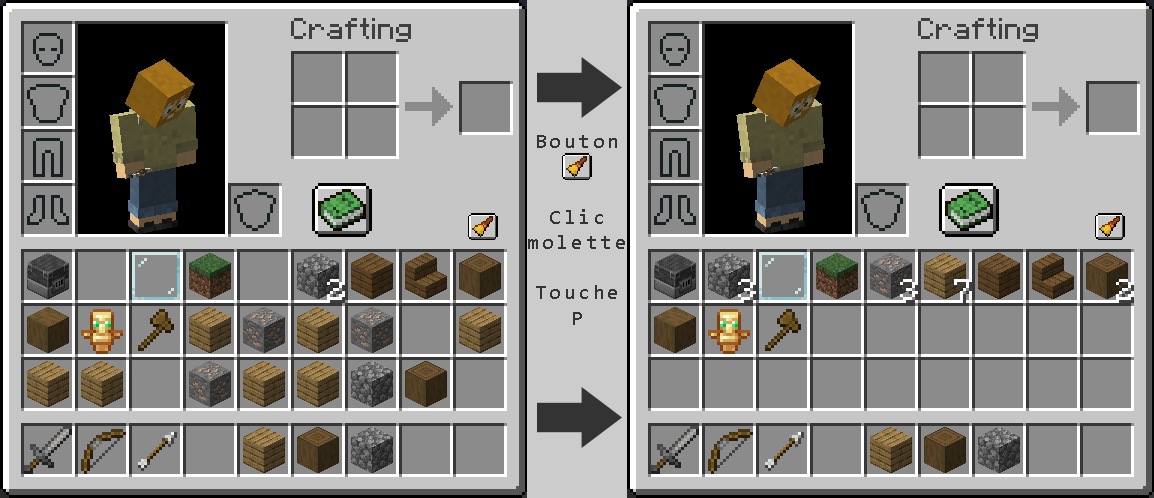
Sa ne veut pas trier que se soit dans l’inventaire ou coffres, j’ai bien le balais qui est visible mais rien ne se passe, j’ai check sur les settings de base du jeux ainsi qu’avec le mod “modmenu” et rien ne fonctionne, je suis en 1.19.4.
Impossible de trier mon inventaire sur mon serveur il faut que je l’installe aussi dans les fichiers du serveurs ?
Lien 1.19 peut causer des imcompatibilités avec certains mods (et donc BOUM CRASH).
-> Allez sur le site CurseForge pour chercher la version la plus à jour du mod
Super mod